Как очистить свой почтовый ящик Gmail [2023]
Почтовые ящики могут быстро заполняться, особенно если вы используете один и тот же адрес электронной почты для всех своих подписок, услуг и регистраций. Это может привести к большому количеству непрочитанных электронных писем и нежелательных сообщений, на которые вы, возможно, никогда не подписывались. Хотя в Gmail представлено множество способов управления спамом и категоризации ваших электронных писем, у вас, вероятно, накопились тысячи непрочитанных писем, если вы похожи на меня. Это может привести к тому, что у вас закончится хранилище, что вынудит вас выбрать платную подписку. Так что, если вы хотите начать все сначала с пустым почтовым ящиком, у нас есть идеальное руководство для вас. Давайте начнем.
Как очистить почтовый ящик Gmail на gmail.com на ПК
Вы можете легко очистить свой почтовый ящик Gmail, выбрав все свои электронные письма, а затем удалив их из своего почтового ящика, а затем из корзины. Следуйте инструкциям ниже, чтобы помочь вам в этом процессе.
Шаг 1. Удалите все свои электронные письма
Вот как вы можете удалить все свои электронные письма из папки «Входящие» в Gmail на ПК. К сожалению, используя мобильное приложение Gmail, вы не можете удалить все свои электронные письма. Вместо этого вам придется использовать свой компьютер.
Программы для Windows, мобильные приложения, игры - ВСЁ БЕСПЛАТНО, в нашем закрытом телеграмм канале - Подписывайтесь:)
Откройте Gmail.com в браузере и при необходимости войдите в свою учетную запись.
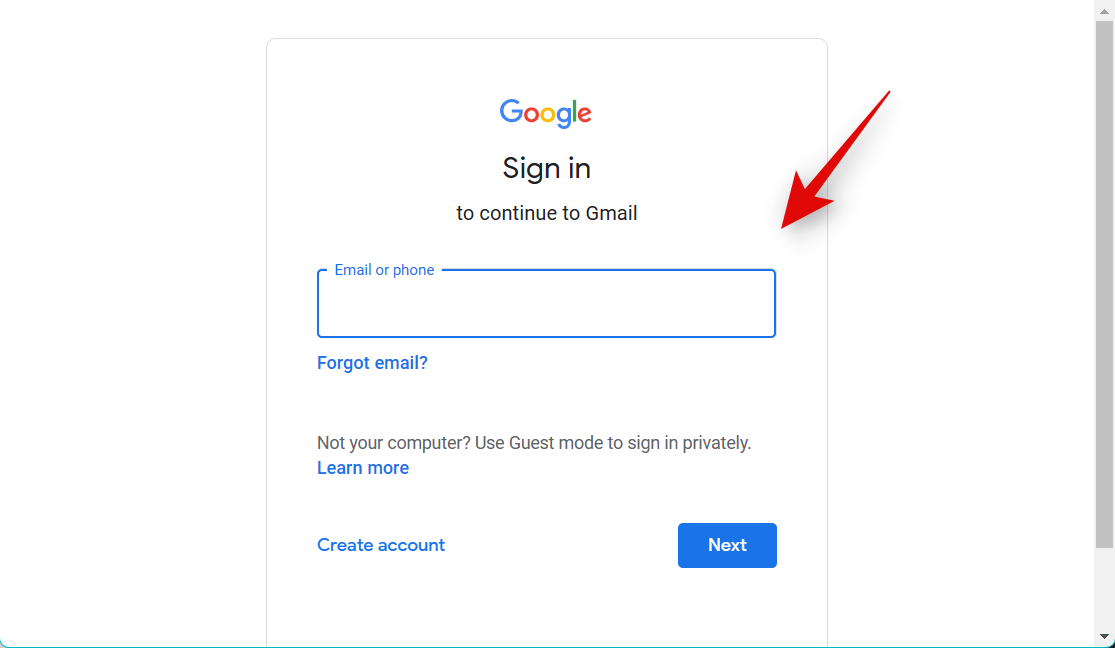
После входа в систему нажмите «Еще» на левой боковой панели.
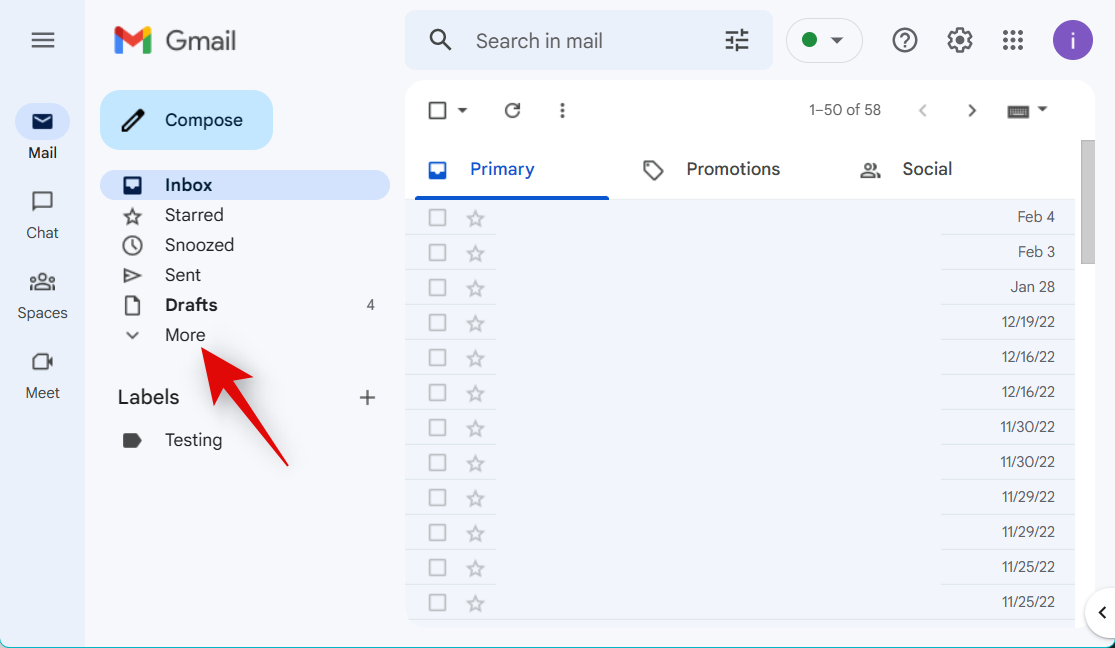
Щелкните Вся почта.
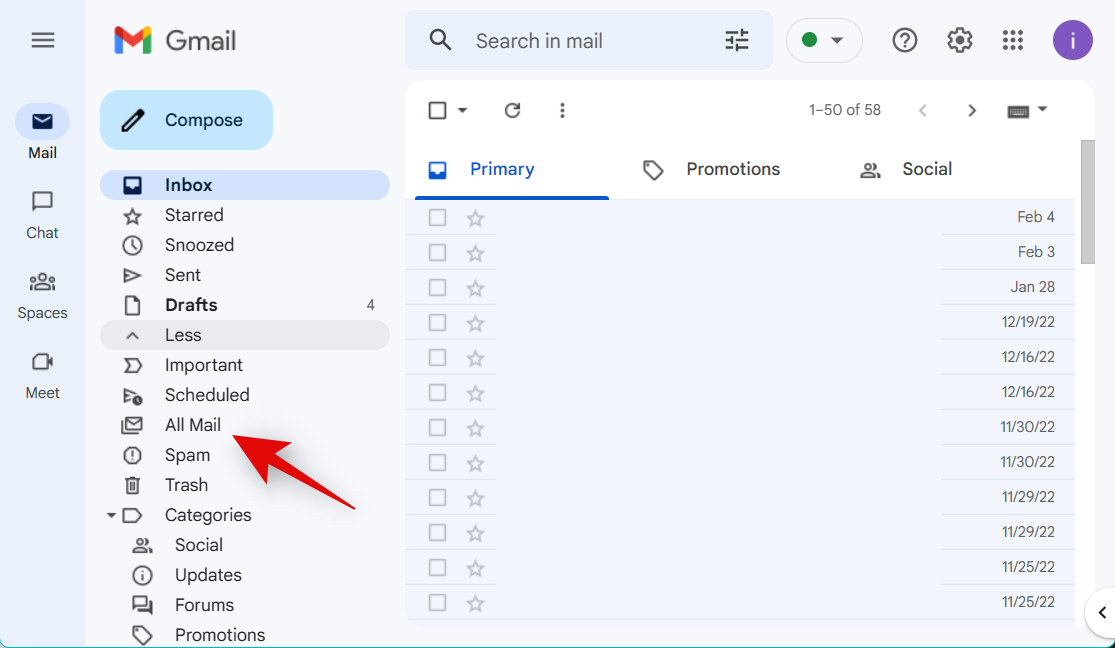
Теперь установите флажок под строкой поиска.
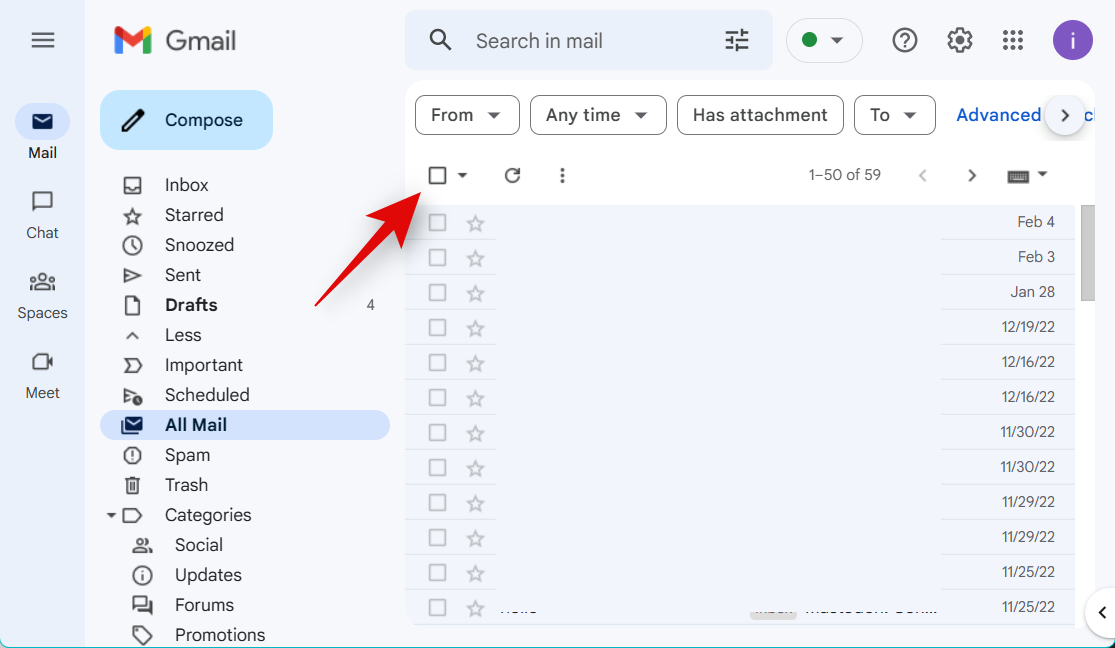
Нажмите Выбрать все [N] разговоры во входящих. Это выберет все разговоры в вашем почтовом ящике, а не только тот, который в данный момент отображается на первой странице.
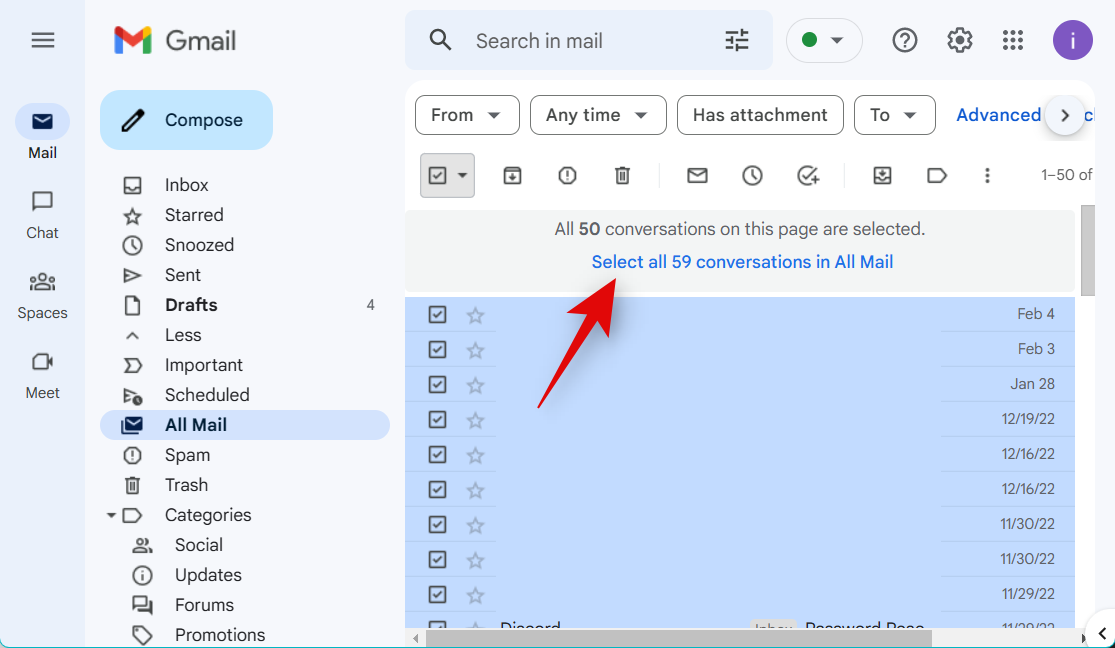
Щелкните значок корзины вверху.
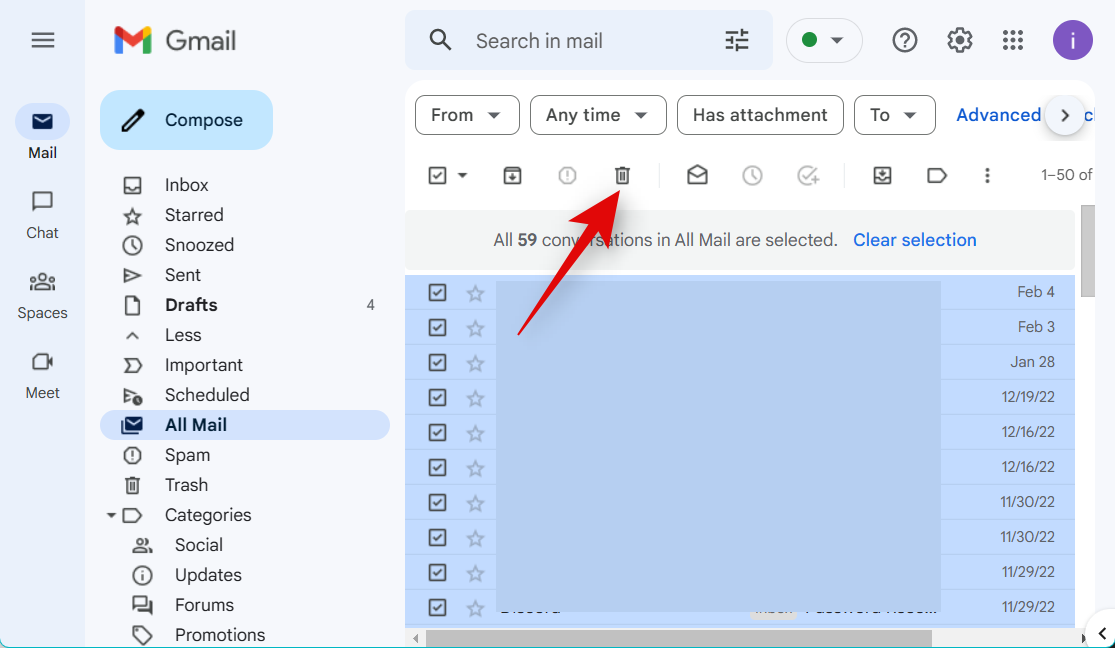
Нажмите OK, чтобы подтвердить свой выбор.
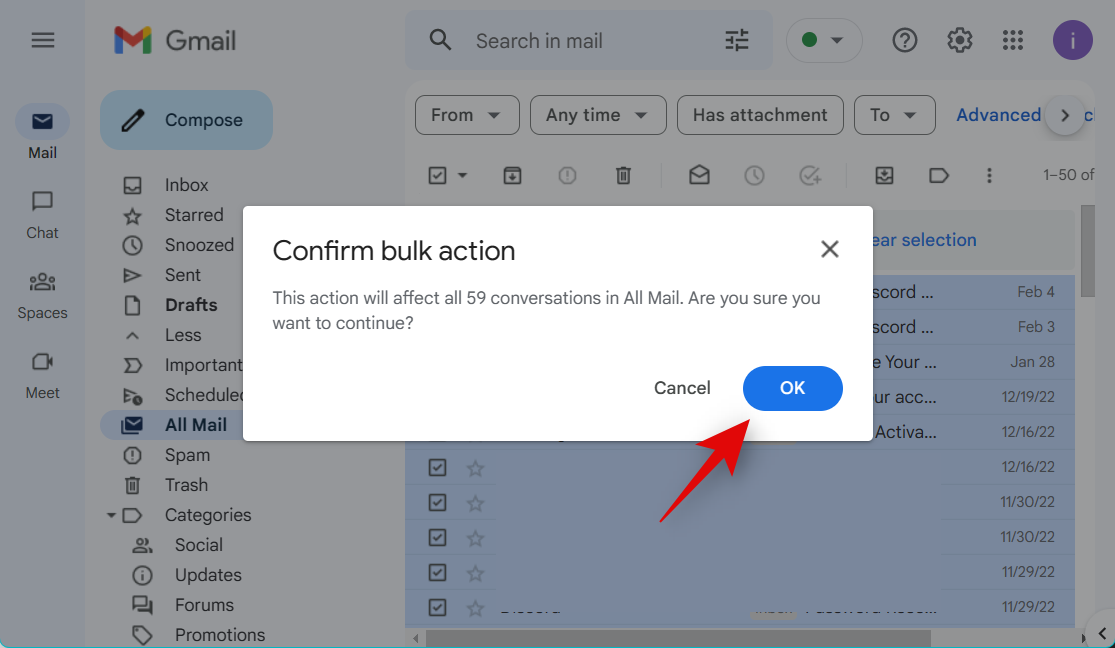
Теперь нажмите «Еще» и выберите «Спам» на левой боковой панели.
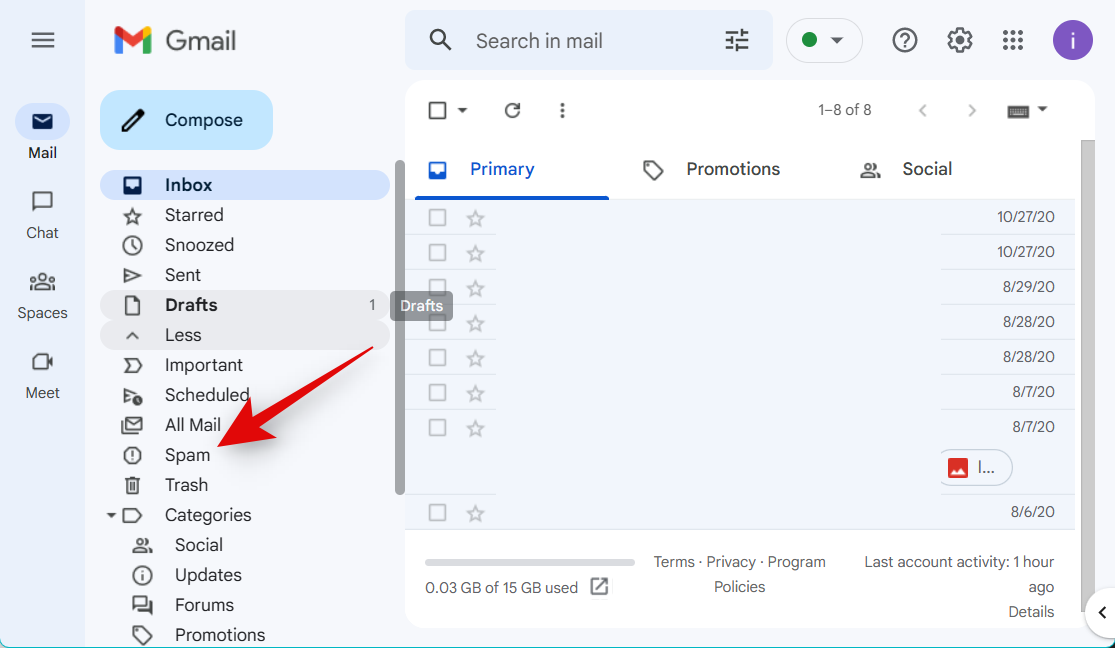
Нажмите Удалить все спам-сообщения сейчас, если опция доступна вам вверху.
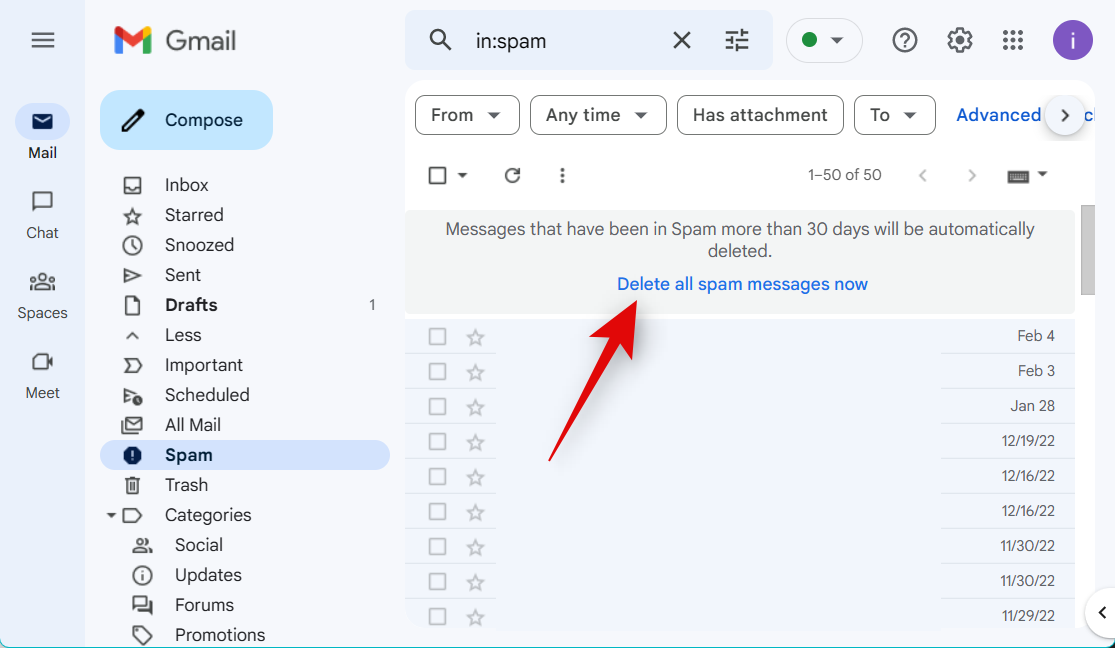
Если нет, установите флажок под строкой поиска вверху.
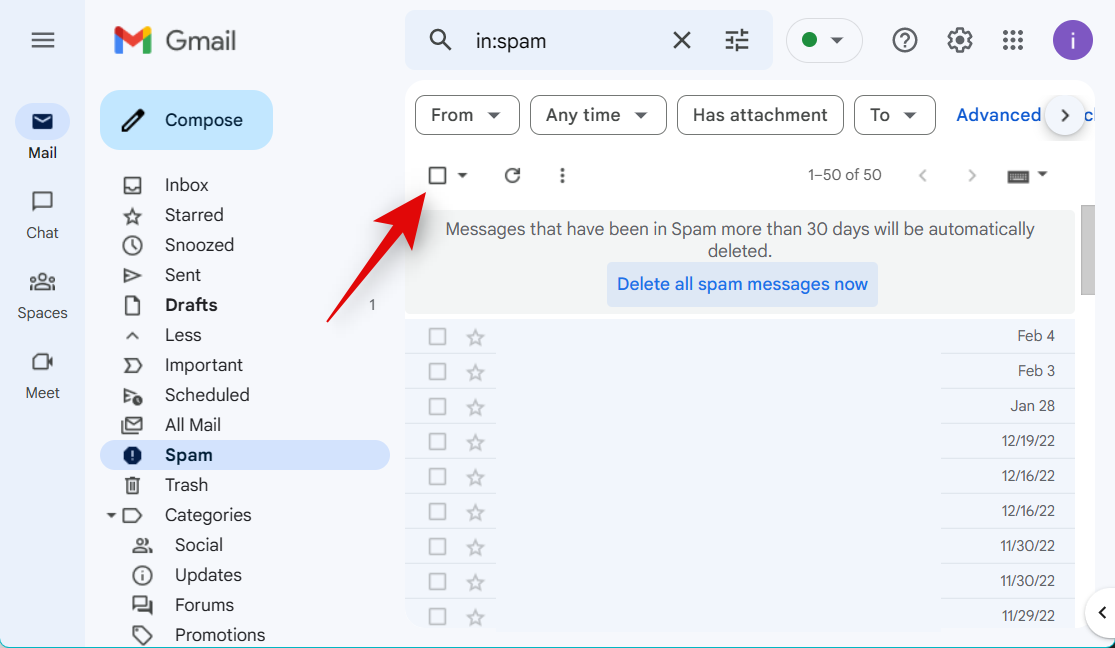
Теперь нажмите и выберите все сообщения, используя опцию вверху, как мы делали выше. Нажмите Удалить навсегда, чтобы удалить все электронные письма из папки со спамом.
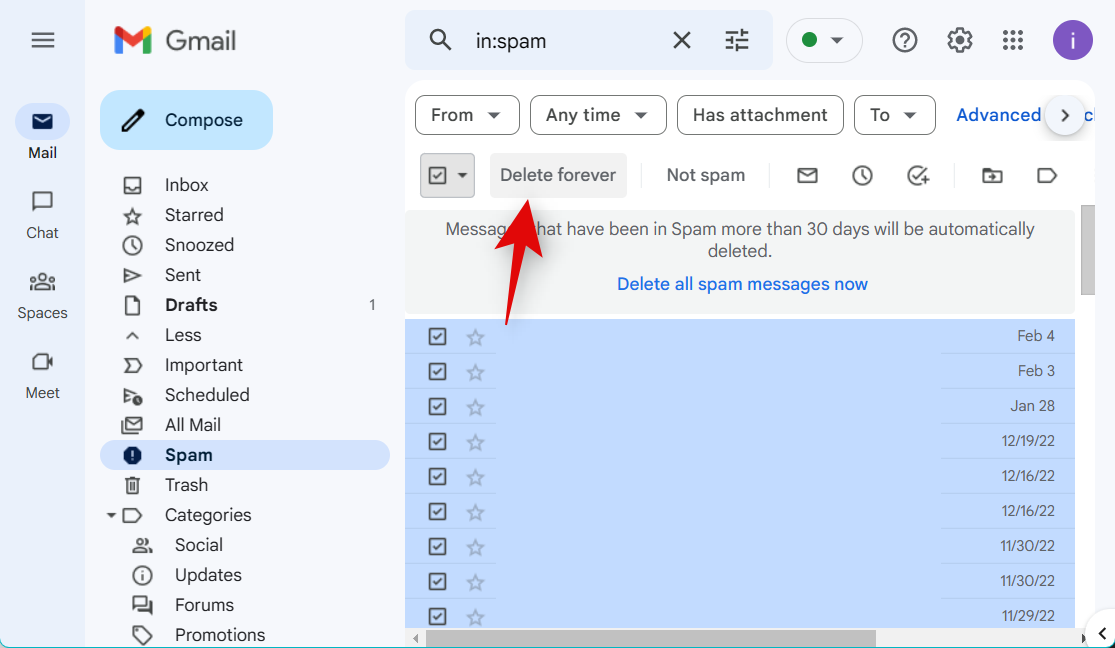
Вот и все! Все электронные письма, включая спам, теперь будут перемещены в корзину в папке «Входящие» Gmail. Теперь вы можете использовать приведенные ниже шаги, чтобы очистить корзину и начать с нуля.
Шаг 2. Очистите корзину
Вот как вы можете очистить корзину после удаления всех писем из папки «Входящие» Gmail.
Откройте Gmail и войдите в свою учетную запись, если это необходимо.
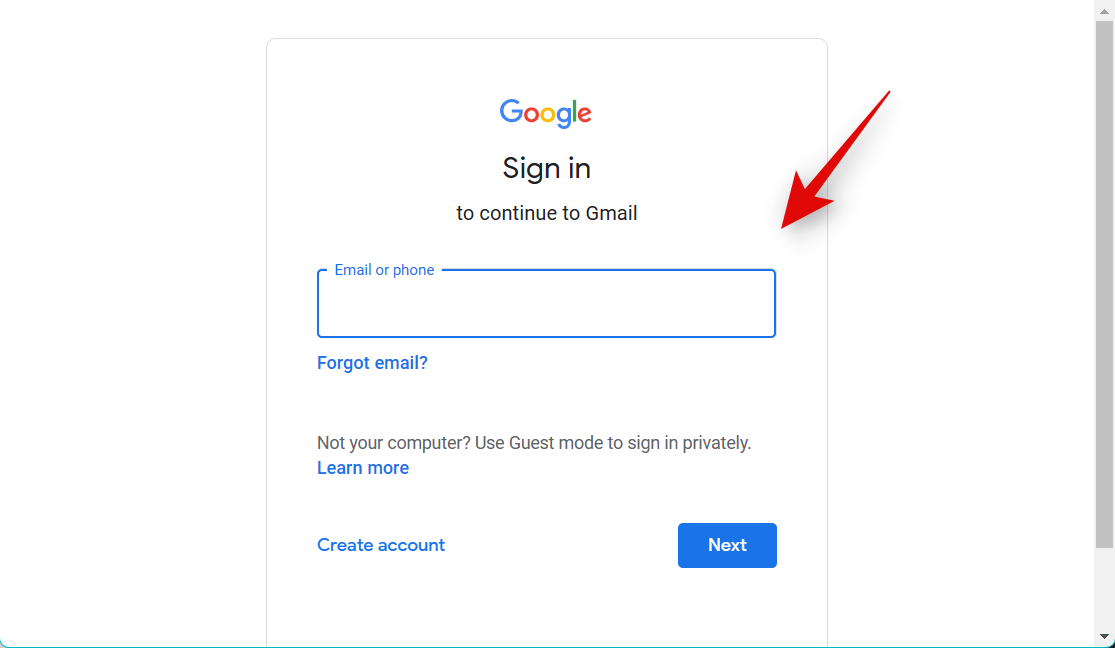
Теперь нажмите «Еще» на левой боковой панели.
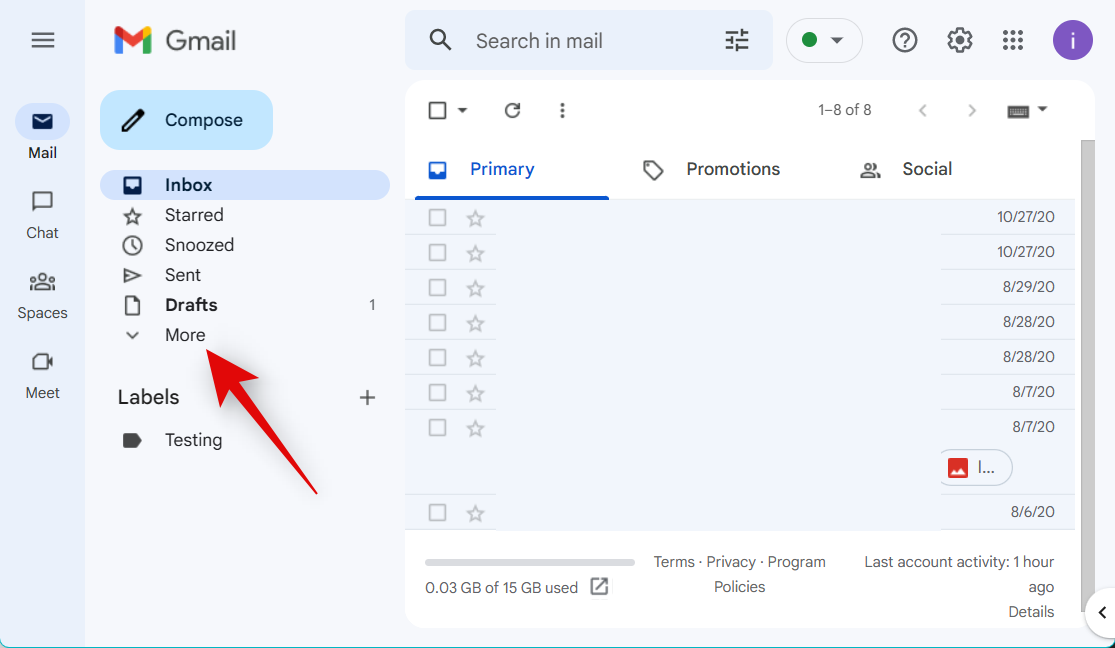
Щелкните Корзина.
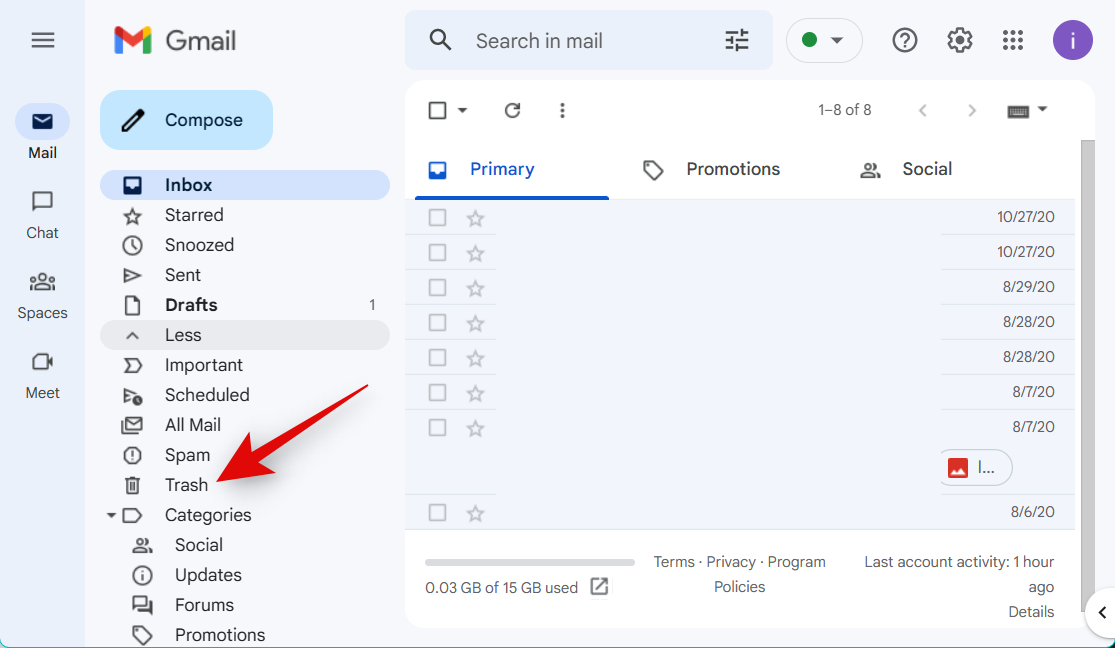
Нажмите «Очистить корзину сейчас», если эта опция вам доступна.
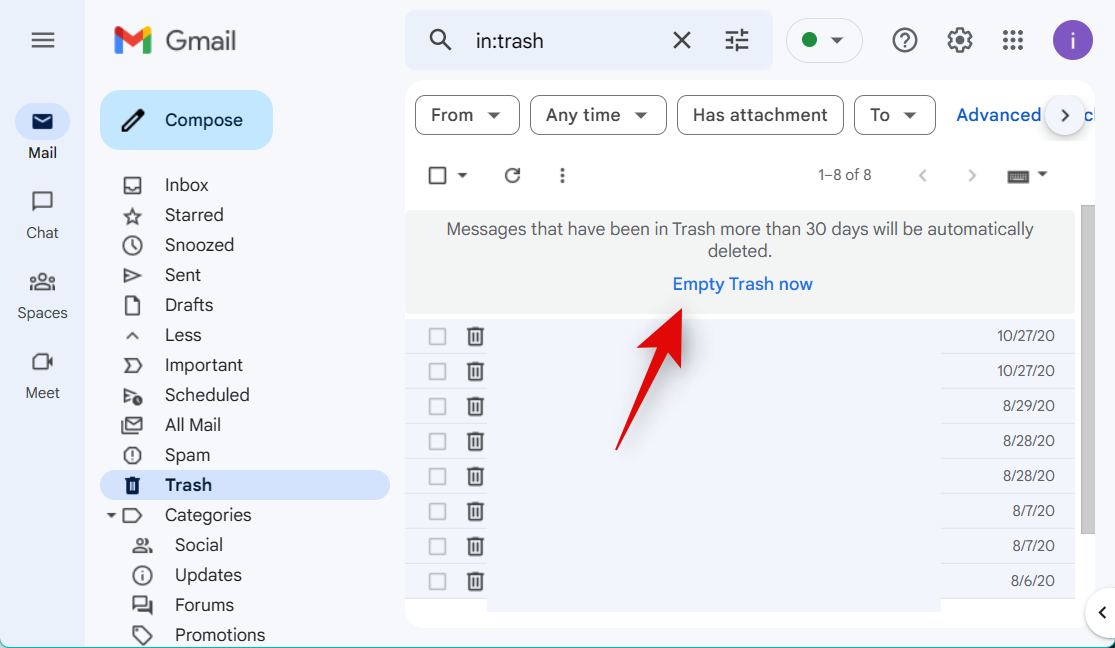
Теперь установите флажок под строкой поиска вверху.
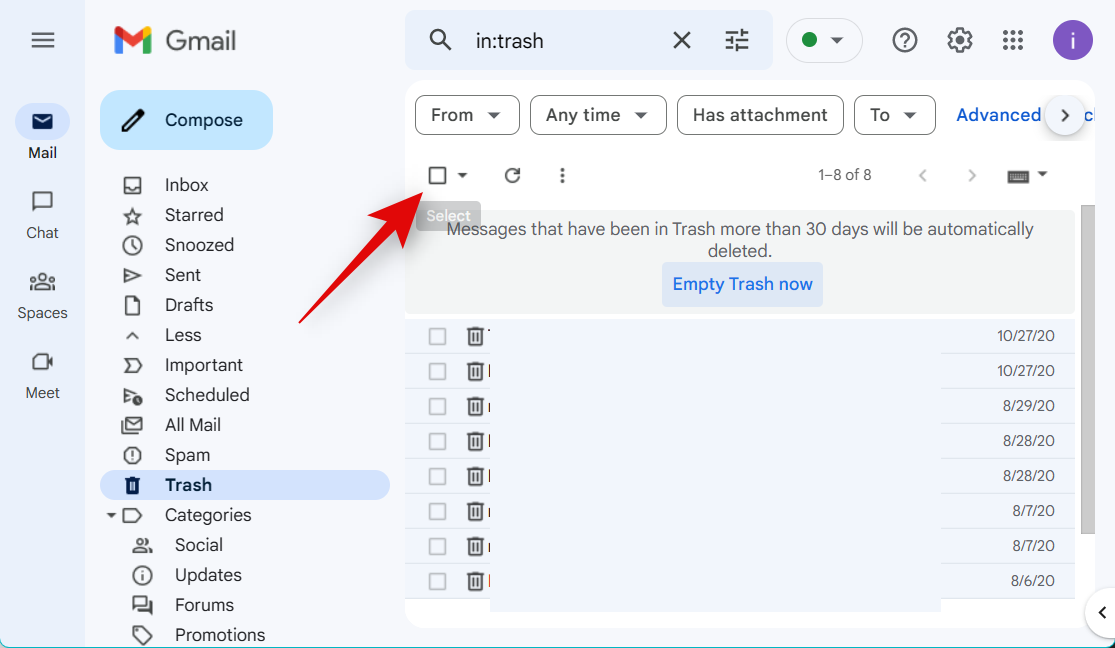
Нажмите Выбрать все [N] разговоры в Корзине вверху, где [N] количество писем, находящихся в настоящее время в вашей корзине.
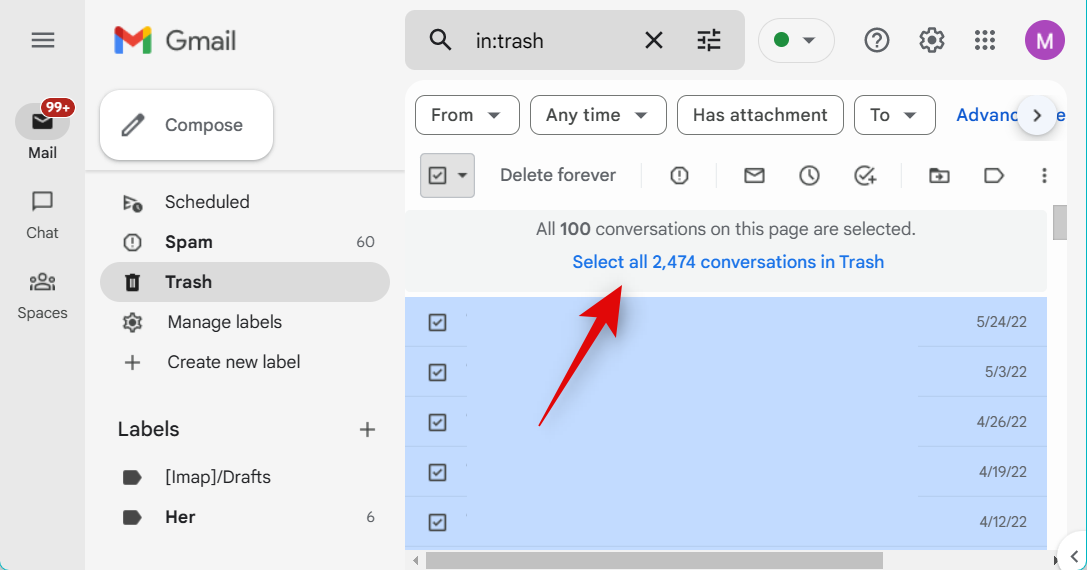
После выбора нажмите «Удалить навсегда».
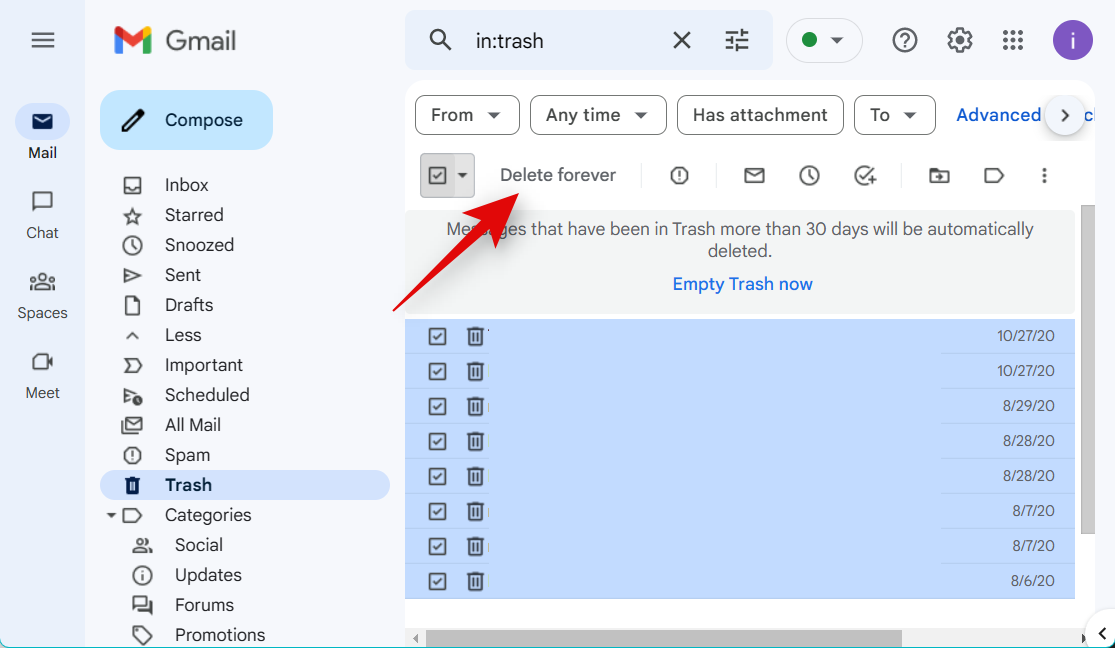
Вот и все! Теперь вы очистили свою корзину, и теперь ваш почтовый ящик Gmail должен быть полностью пуст.
Как удалить только непрочитанные письма из почтового ящика Gmail
Вы можете удалить все непрочитанные электронные письма в папке «Входящие» с помощью поисковых фильтров в Gmail. Мы рекомендуем делать это на ПК, так как мобильное приложение позволяет использовать фильтры в Gmail, но не позволяет легко выбирать все отфильтрованные сообщения. Используйте приведенные ниже шаги, чтобы отфильтровать и удалить непрочитанные электронные письма из папки «Входящие» Gmail.
Шаг 1. Удалите все непрочитанные письма.
Давайте сначала удалим все непрочитанные электронные письма, которые переместят их в корзину. Затем мы можем удалить их из корзины, чтобы полностью удалить их из папки «Входящие» Gmail. Давайте начнем.
Откройте Gmail.com и войдите в свою учетную запись, если это необходимо.
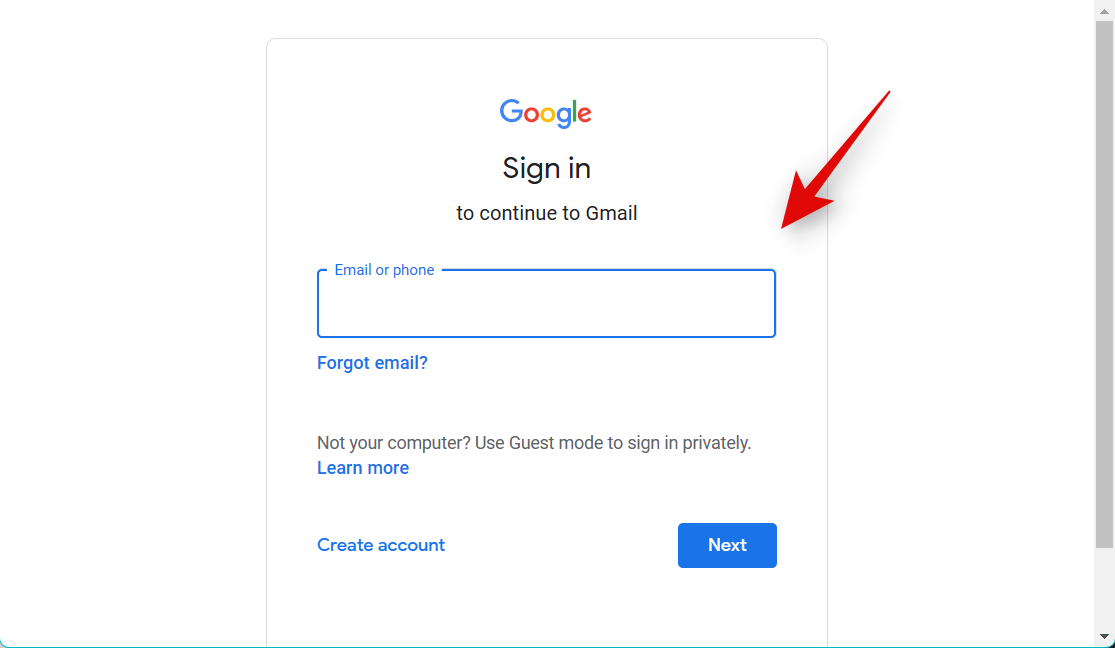
Нажмите «Еще».
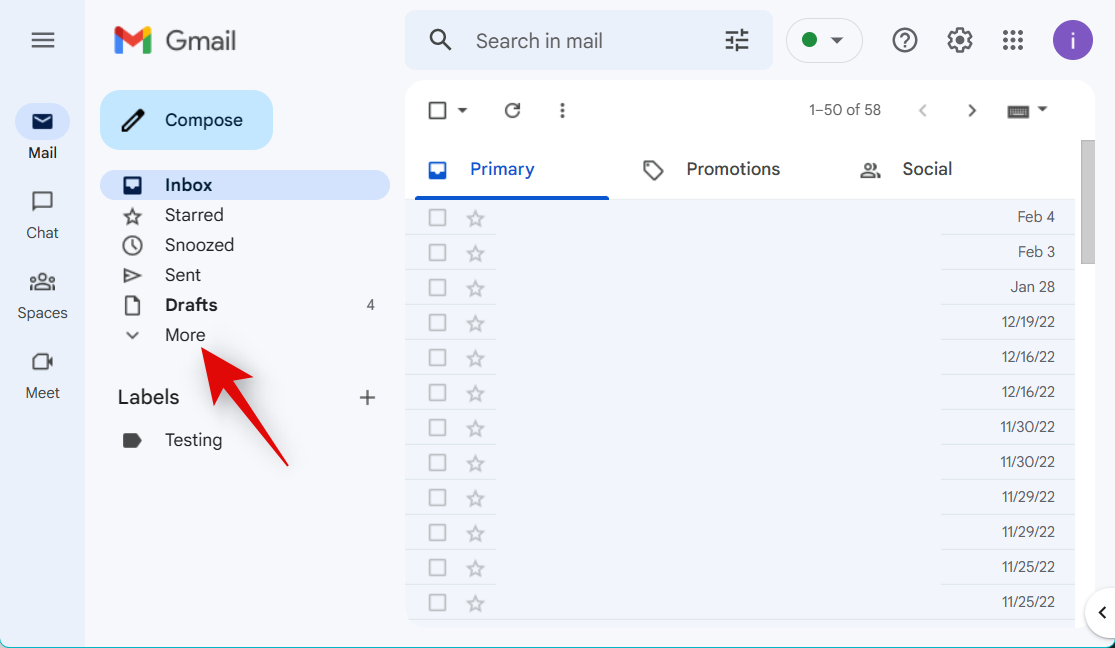
Нажмите «Вся почта» на левой боковой панели.
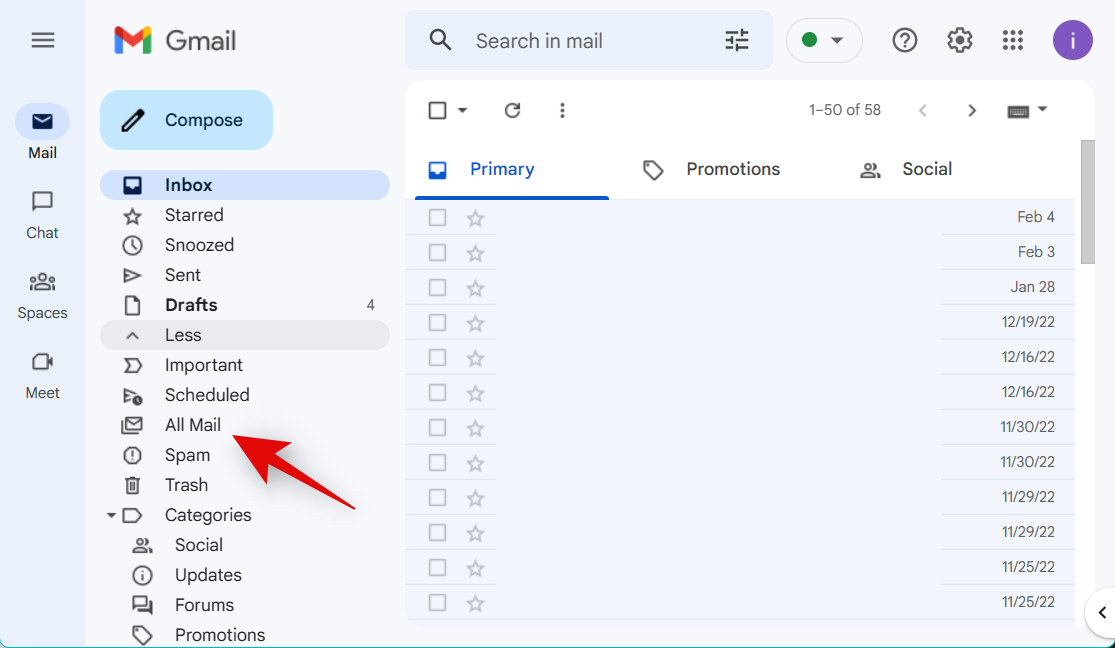
Теперь нажмите на строку поиска вверху.
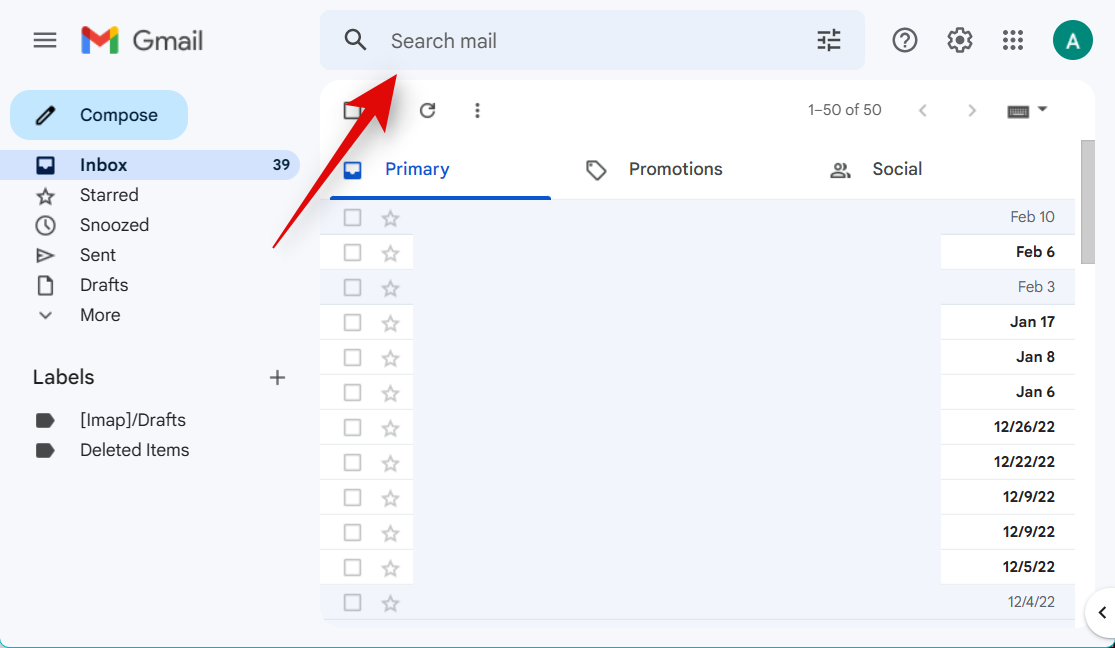
Введите is:unread и нажмите Enter на клавиатуре.
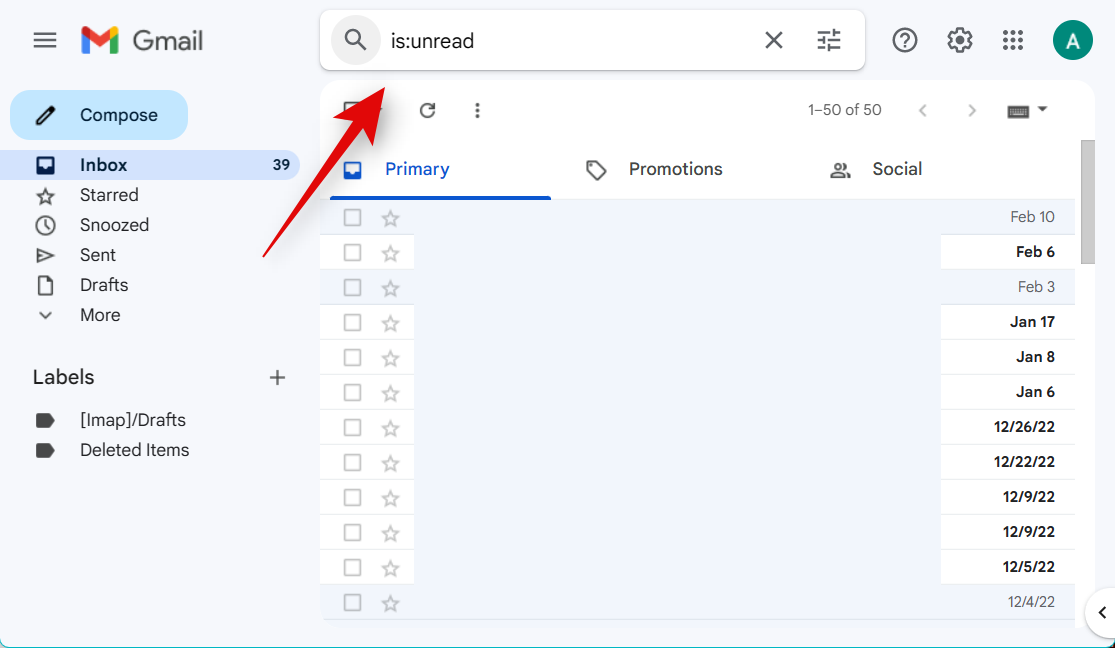
Теперь установите флажок вверху под Почтой.

Щелкните Выбрать все беседы, соответствующие этому запросу.
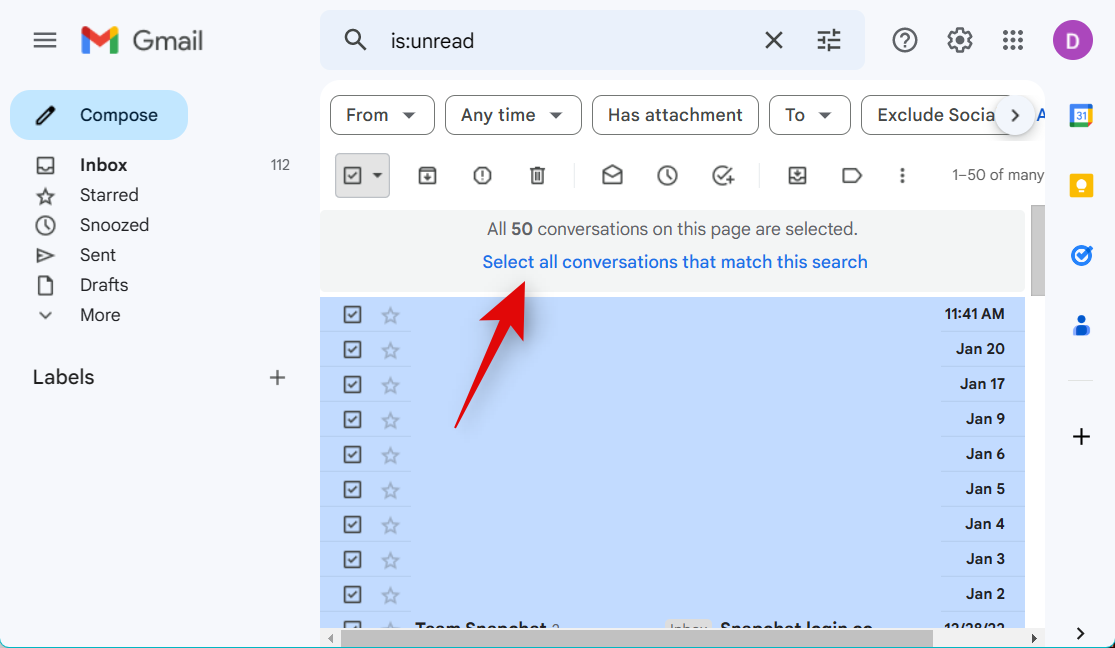
Все непрочитанные сообщения теперь должны быть выбраны. Щелкните значок корзины вверху, чтобы удалить все выбранные непрочитанные электронные письма.
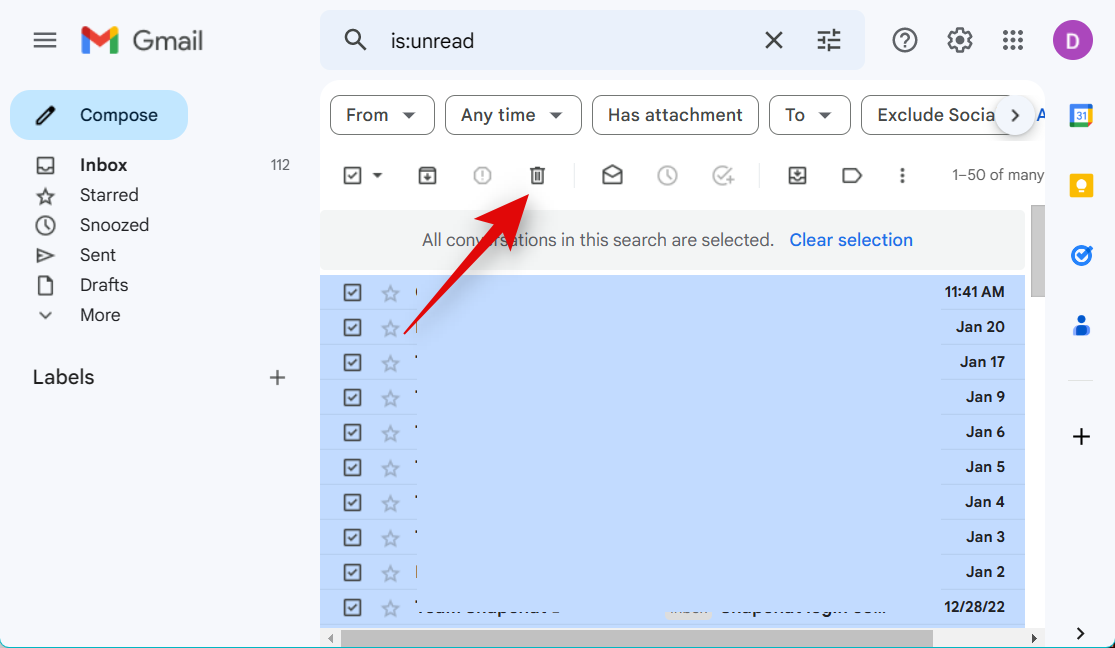
Нажмите OK, чтобы подтвердить свой выбор.
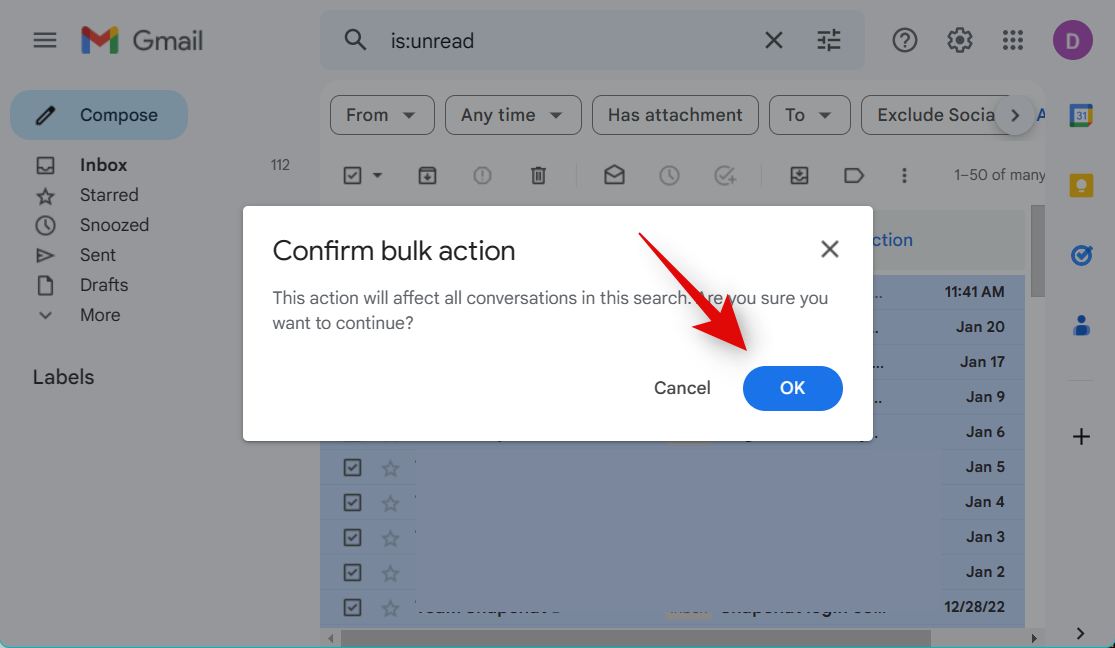
Теперь вы удалили все непрочитанные разговоры в своем почтовом ящике. Теперь вы можете использовать следующий шаг, чтобы очистить корзину Gmail и полностью удалить удаленные электронные письма.
Шаг 2. Очистите корзину
Вот как вы можете очистить корзину в почтовом ящике Gmail.
Откройте Gmail.com и войдите в свою учетную запись.
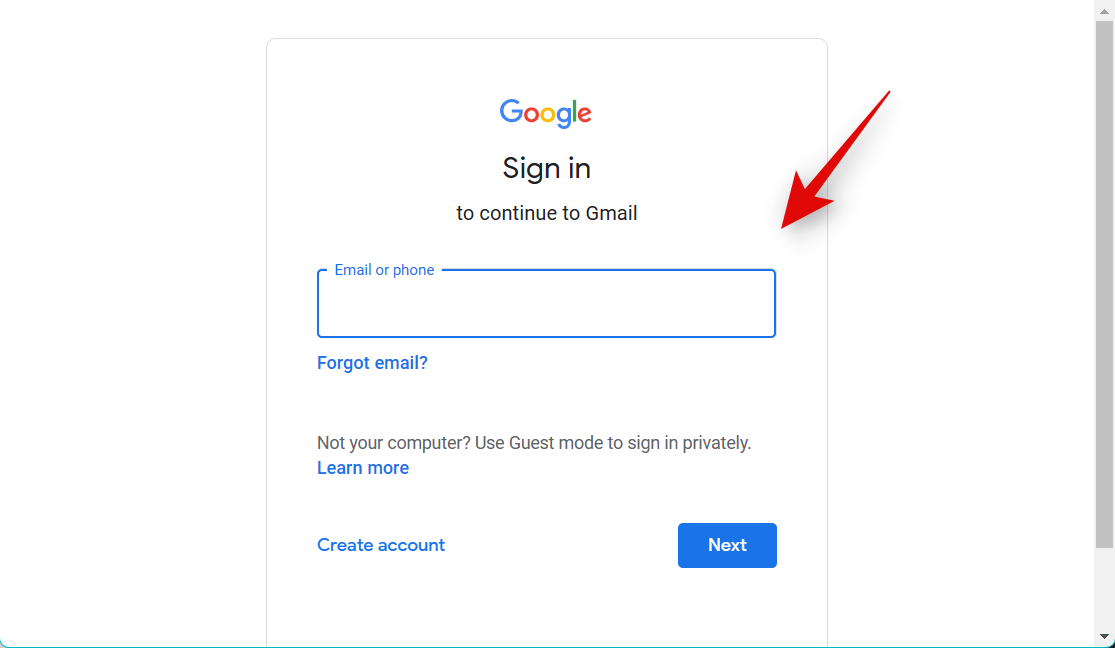
Нажмите «Еще» слева после входа в систему.
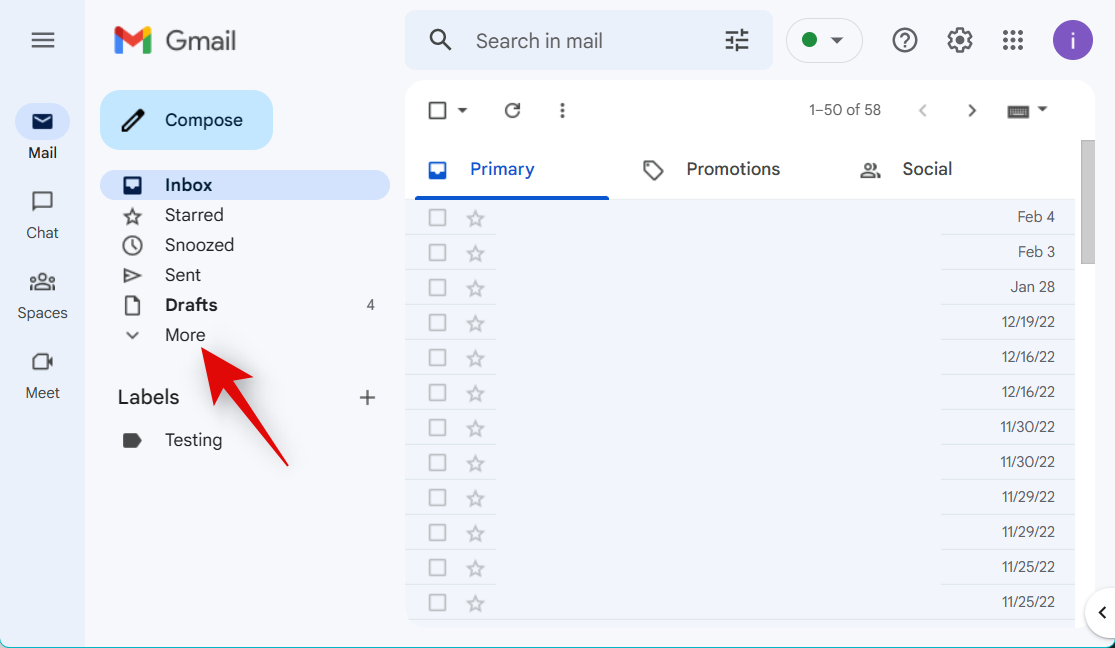
Щелкните Корзина.
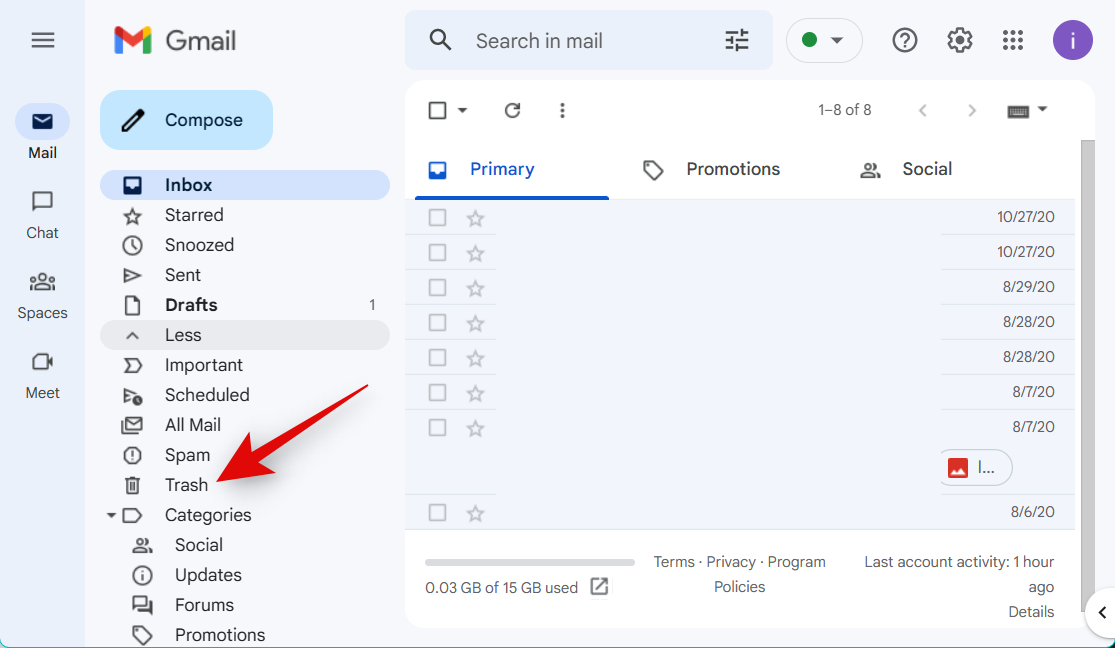
Нажмите Очистить корзину сейчас, если опция доступна.
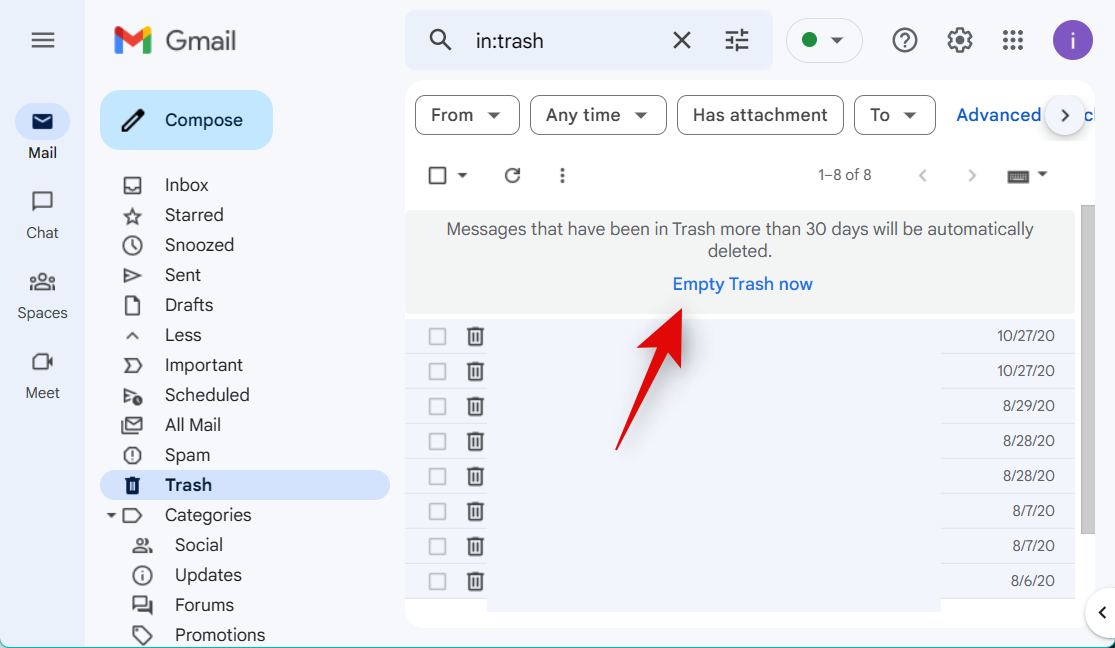
Если нет, установите флажок под строкой поиска вверху.
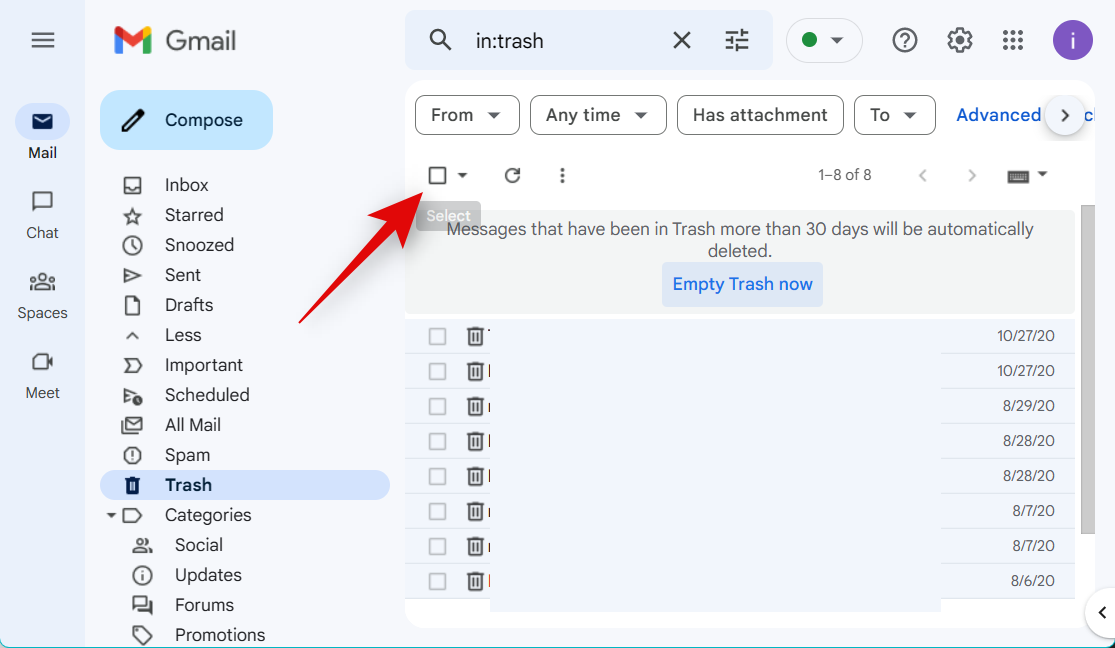
Нажмите Выбрать все [N] разговоры в корзине.
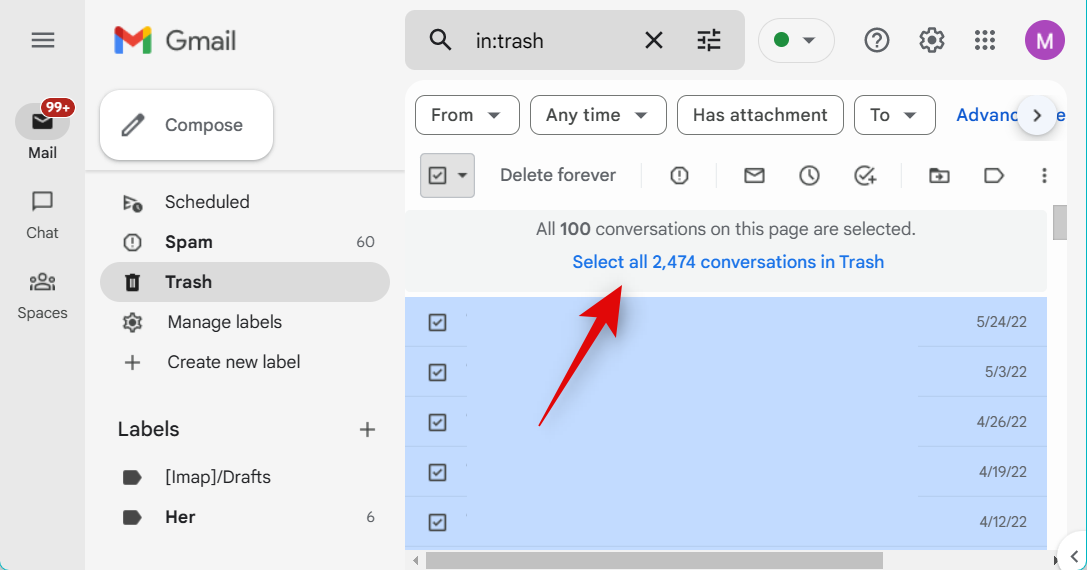
После выбора нажмите «Удалить навсегда».
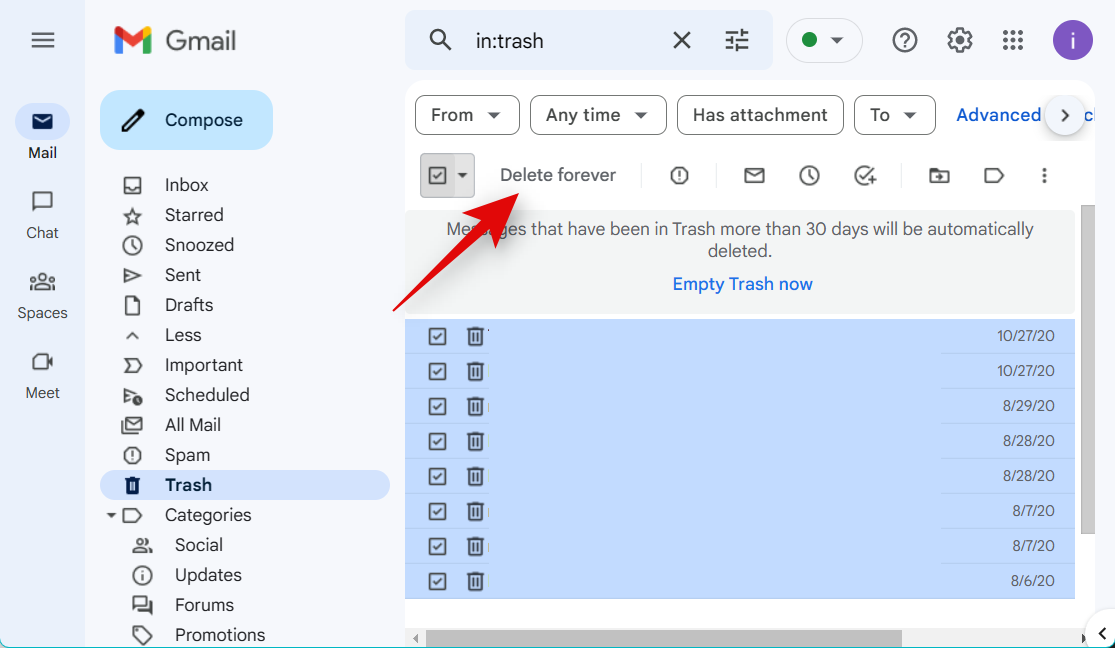
Вот и все! Теперь вы очистили корзину, и все непрочитанные электронные письма, которые мы удалили ранее, теперь должны быть полностью удалены из вашего почтового ящика Gmail.
Мы надеемся, что этот пост помог вам легко очистить почтовый ящик Gmail. Если у вас возникнут какие-либо проблемы или у вас возникнут дополнительные вопросы, не стесняйтесь обращаться к нам, используя комментарии ниже.
Программы для Windows, мобильные приложения, игры - ВСЁ БЕСПЛАТНО, в нашем закрытом телеграмм канале - Подписывайтесь:)